Hace poco tiempo que Google creó Google Classroom, la plataforma que permite a profesores poder transmitir sus conocimientos a sus alumnos de forma online. Asegura una comunicación más sencilla así como un buen seguimiento de las tareas de los alumnos. Hoy os vamos a explicar cómo podéis crear una cuenta y cómo acceder a las sesiones de clase.
En este último año (de pandemia) cada vez se han usado más las plataformas digitales para la educación online porque no había opciones y además por las ventanas que ofrece este sistema. En primer lugar no es necesario desplazarse, hay una atención más personalizada, un mayor control de las herramientas y gran cantidad de materiales útiles que puedes usar.
8Unirse
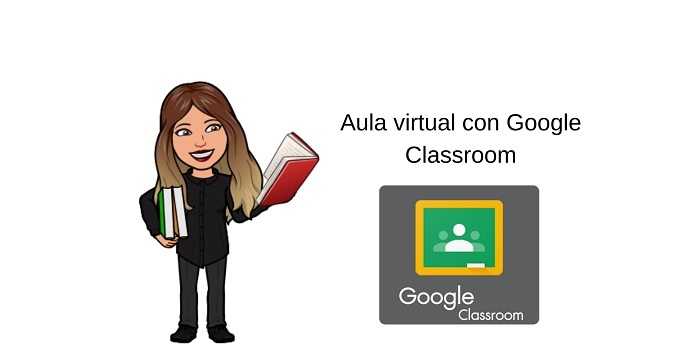
Si quieres unirte a una clase como alumno en primer lugar tienes que acceder con tu cuenta y elegir Classroom en el menú de aplicaciones. Cuando hayas entrado sigue los pasos siguientes para unirte a través del código:
- Pulsador en el botón «+» que verás en la parte superior a la derecha.
- Pulsamos en Unirse a una clase
- Aquí escribe el código que haya dado el profesor (suele componerse de 6 o 7 dígitos que pueden ser cifras o letras).
- Pulsa en el botón de Unirme que verás en la parte superior derecha.
Para unirte a una clase con un enlace que tengas solo tienes que pulsar en él y darle a Unirme. También tienes la opción de acceder a través de una aplicación y verás la ficha de la clase en donde te han invitado con el botón de Unirme activado.





